Khi các bạn tìm kiếm link tải file cài đặt AutoCad 2016 thì chắc chắn các bạn đã biết chức năng của phần mền AutoCad 2016 vì vậy mình sẽ không viết lên đây những chức năng của nó nhé.
Laptop Trả Góp chia sẽ bộ cài đặt AutoCad 2016 link tải tốc độ cao từ Google Drive không chèn quảng cáo hay mật khẩu file nén. Các bạn chỉ cần đăng ký tài khoản tại website của Laptop Trả Góp và đăng nhập để thấy link tải nhé.
Bước 1: Các bạn chạy file Setup trong thư mục AutoCad 2016_Laptoptragop.vn sau khi giải nén và nhấn "Install" để tiến hành cài đặt.
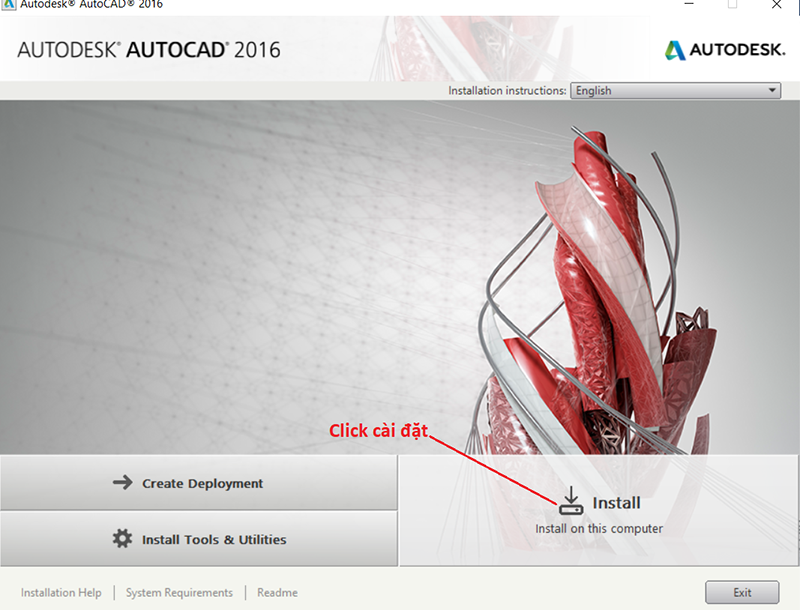
Bước 2: Chọn I Accept và click Next

Bước 3: Các bạn mở file "install" trong thư mục crack để lấy Serial number và Product key và nhập vào như hình sau đó click Next:
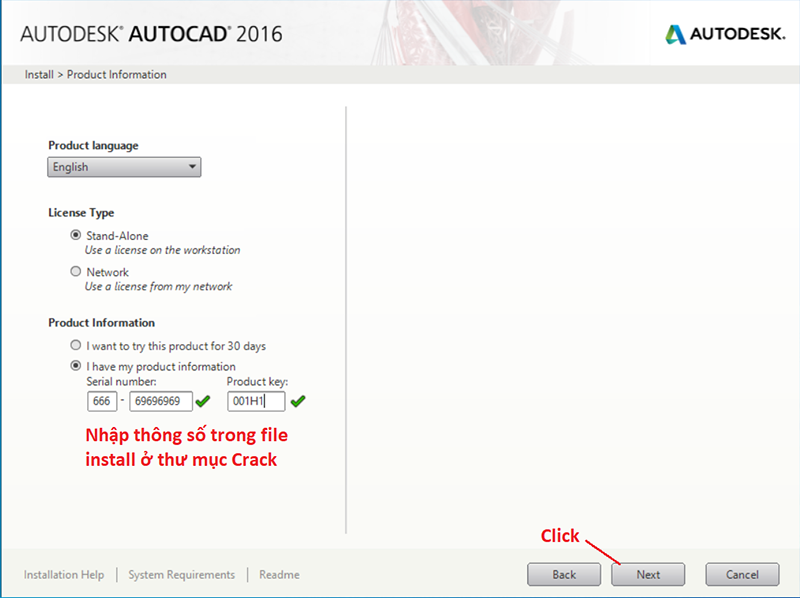
Bước 4: Click vào Install để tiến hành cài đặt

Bước 5: Các bạn chờ quá trình cài đặt hoàn tất nhé

Bước 6: Quá trình cài đặt đã hoàn tất, các bạn click vào Finish nhé.
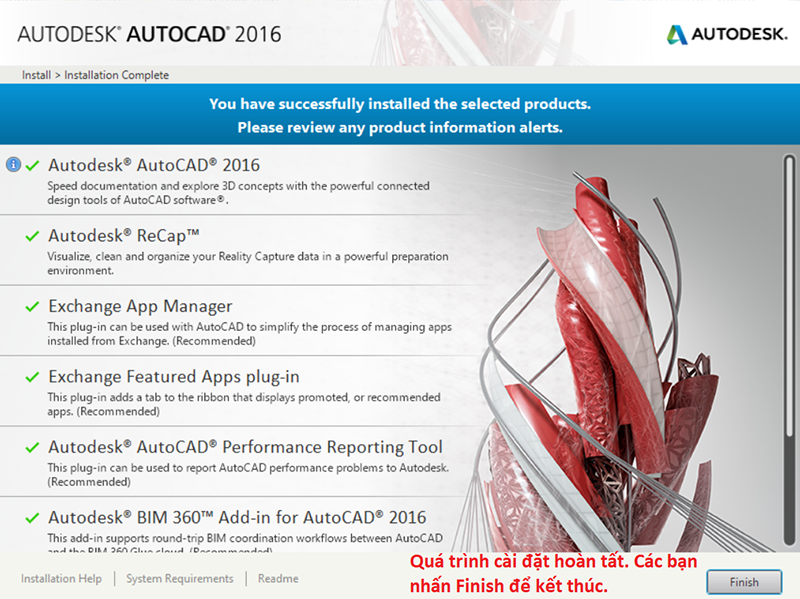
Bước 7: Sau khi nhấn vào Finish sẽ hiện ra thông báo "bạn có muốn khởi động lại máy tính ngay bây giờ không" thì các bạn chọn "No"
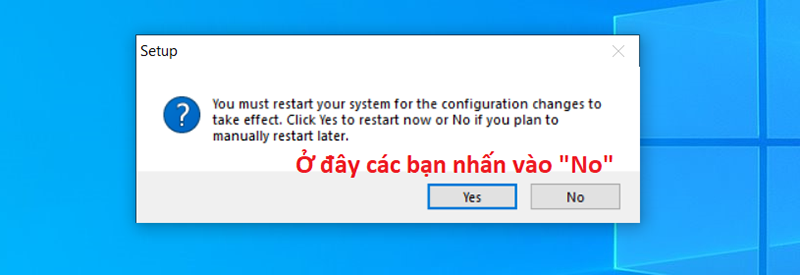
Bước 8: Bây giờ sau khi các bước cài đặt phần mềm đã hoàn tất, chúng ta mở phần mềm AutoCAD 2016 - English để tiến hành crack nhé. Sau khi mở phần mềm lên các bạn click vào "I Agree"
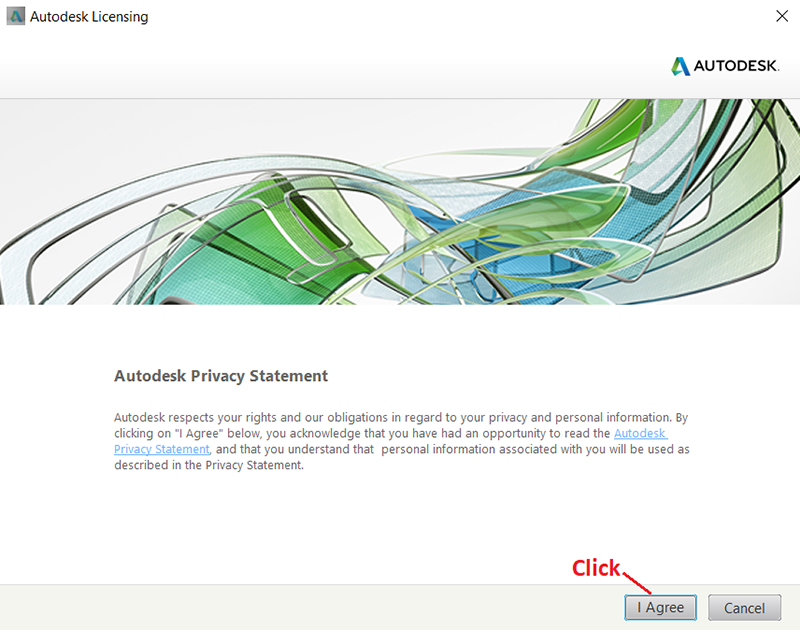
Bước 9: Các bạn click vào "Activate".
Ở bước này, lần đầu có thể sẽ không hiển thị ngay cho các bạn bảng Activation thì các bạn bấm vào dấu chéo ở góc trên để tắt cửa sổ đó và click vào "Activate" lần nữa nhé
Bước 10: Các bạn check vào như hình hướng dẫn
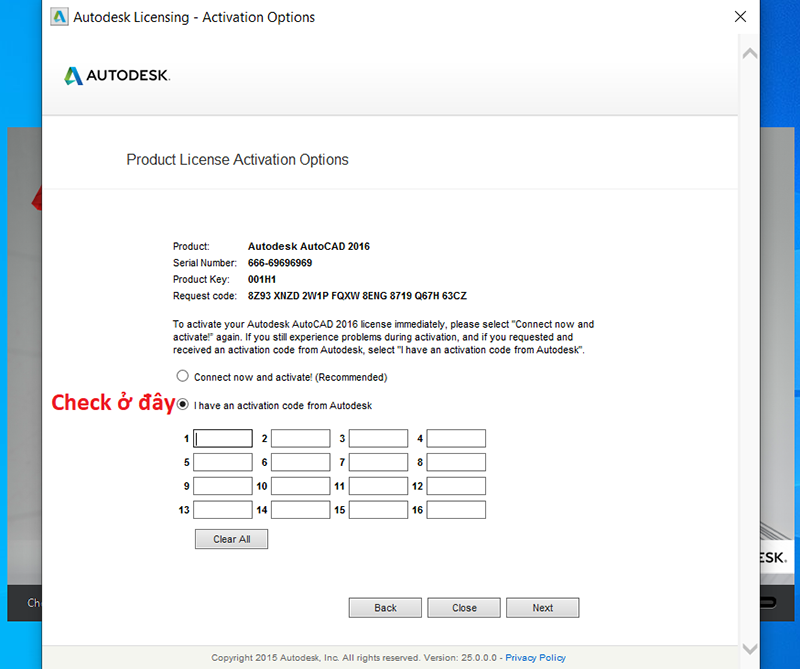
Bước 11: Ở bước này các bạn làm từng bước theo hình dưới đây nhé
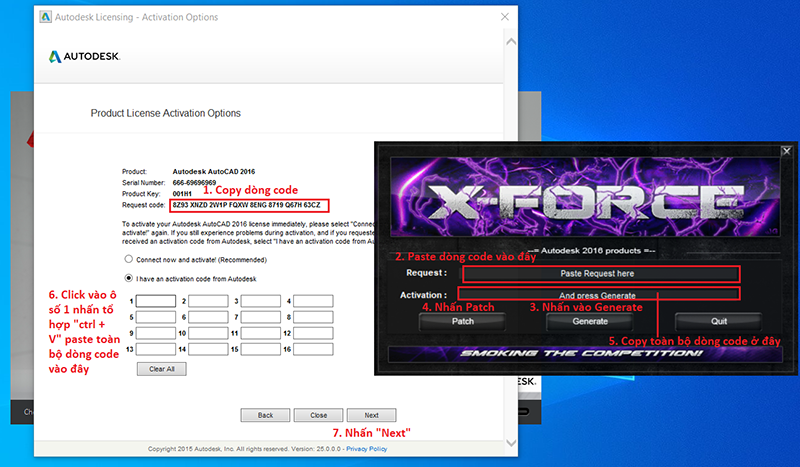
Ở bước 4 sau khi nhấn Patch thì sẽ có thông báo thành công các bạn click "OK"
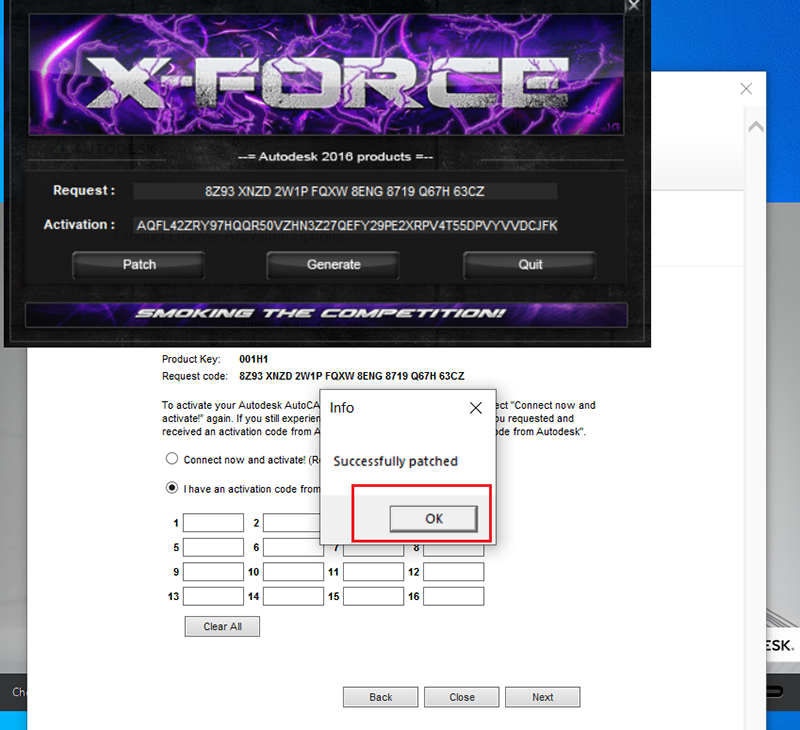
Tiếp theo như thế này nhé các bạn.
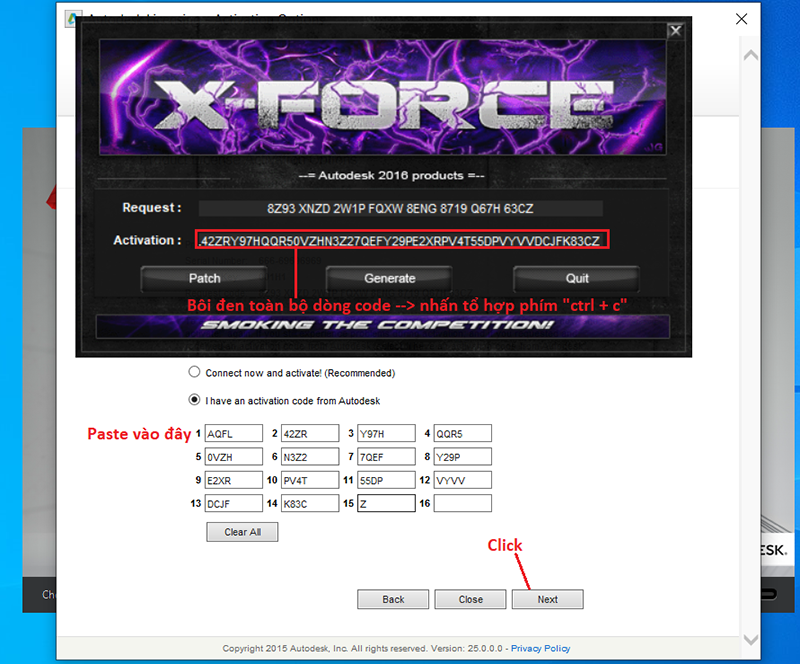
Sau khi hiện lên cửa sổ như vầy thì các bạn đã cài đặt thành công phần mềm AutoCad 2016
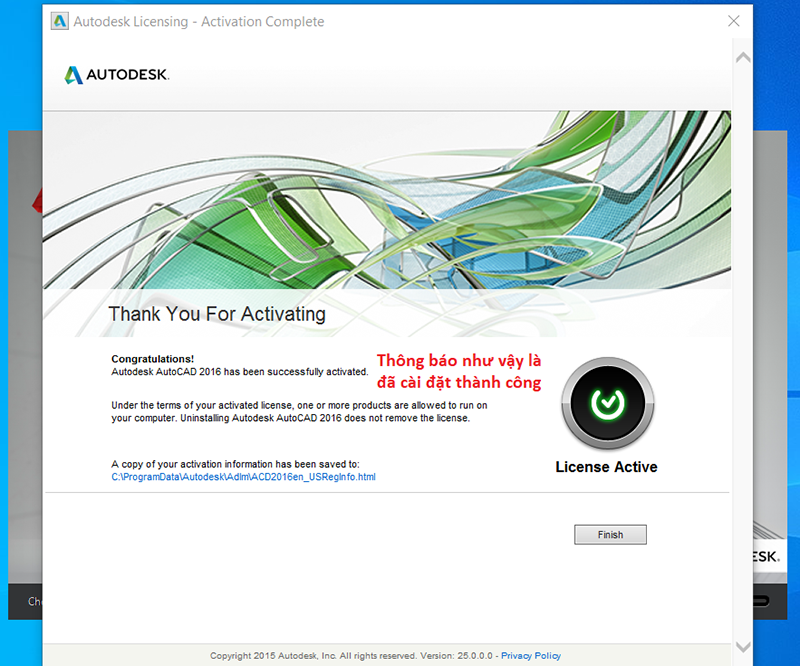
Các bạn hãy làm theo thứ tự từng bước của Laptop Trả Góp chia sẽ ở trên là sẽ cài đặt thành công phần mềm AutoCad 2016. Nếu như trong quá trình cài đặt xảy ra lỗi gì thì các bạn liên hệ shop Laptop Trả Góp để được hỗ trợ tận tình nhé.
Cám ơn các bạn đã quan tâm đến bài viết của Laptop Trả Góp. Có thể có những thiếu sót mong các bạn đóng góp ý kiến để Shop hoàn thiện hơn để các bạn khác sẽ tự mình cài đặt phần mềm AutoCad 2016 được nhé.